Vous avez surement du un jour ou l'autre rencontrer ce code appelé MD5 (Message Digest 5).
C'est un code qui est la plupart du temps fourni par les développeurs ou les sites de téléchargement. C'est l'empreinte du fichier. En comparant cette empreinte avec l'empreinte de votre fichier fraîchement téléchargé, vous allez pouvoir savoir rapidement si votre fichier a pas été altéré ou corrompu pendant le téléchargement.
Pour faire plus simple, avec cette vérification vous allez pouvoir répondre à cette question: est-ce que le fichier que je viens de télécharger est le même que l'original ?
Je fais ce tutoriel car j'ai remarqué que très peu de gens font cette vérification qui est pourtant extrêmement importante.
Mise en situation
Pour la mise en situation je vais prendre l'exemple du téléchargement des drivers Samsung proposés par LyriquidPerfection, c'est un développeur du forum XDA spécialisé dans le développement sous Android.
Pour les drivers Samsung, si le fichier est altéré c'est moindre mal, mais imaginez que vous téléchargiez une rom et que quelque chose foire pendant le téléchargement ... vous allez flasher une ROM corrompue et ça peut vite devenir grave, voir même rendre votre téléphone inutilisable.
Quand vous téléchargez une ROM ou n'importe quel fichier, vous devez retrouver la somme MD5 avec le fichier téléchargé ou sur la page de téléchargement.
Dans mon exemple il est inscrit sur la page de téléchargement, regardez je l'ai encadré en rouge:
Pour vérifier si votre fichier est bon ou corrompu il existe plusieurs logiciels sur Windows. Je vous propose de télécharger MD5 checksum qui est clair et très simple d'utilisation.
installez le comme n'importe quel logicel.
Vérification de l'empreinte
Téléchargez les drivers sans les installer, puis lancer MD5 checksum.
MD5 checksum se compose de 3 parties, dans la partie Fichier, faites un glisser / déposer du fichier SAMSUNG_USB_Driver_for_Mobile_Phones_1590.exe et vous allez voir apparaître l'empreinte du fichier que MD5 checksum à généré juste en dessous dans la partie Somme de contrôle:
Vous l'aurez compris, pour savoir si votre fichier à pas été corrompu ou altéré pendant le téléchargement, il suffit maintenant de copier / coller le code fourni par le développeur que j'ai encadré plus haut sur la capture d'écran dans la partie Comparer le résultat avec.
Si c'est bon, vous verrez la petite marque verte apparaître. Si c'est pas bon vous verrez un panneau sens interdit à la place.
Voilà, maintenant vous avez plus d'excuse, faites le vraiment à chaque fois, surtout quand c'est des gros fichiers, ou des fichiers importants, ça vous prend 2 minutes et ça peut vous éviter de gros problèmes ..

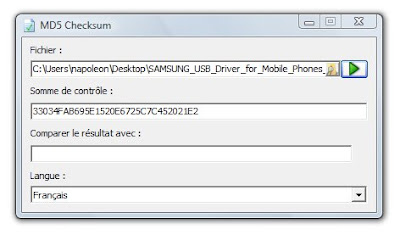

Bonsoir,
RépondreSupprimerC'est bien d'en parler, c'était la prise de tête quand avant je téléchargeais mes films de vacances en 10 parties et que bien sûr l'une d'elle avait merdé pendant le téléchargement! Au moins maintenant je sais.
Je conseille également hashtab qui s'intègre dans l'explorateur Windows et qui va un peu plus loin que le hash MD5, avec du SHA1, etc.
BTW merci pour ce blog, c'est un plaisir de lire tous les jours tes news informatiques. Tu fais pas de hors sujet sur ton dernier voyage en Colombie, et ça c'est très bien ;).
Et en plus ça passe bien sur le smartphone.
Cardiganup.
Bonjour, et merci pour ton commentaire, ça fait très plaisir.
RépondreSupprimerSalut, j'ai suivi scrupuleusement ton tuto mais lors de la verification du fichier root à telecharger avec MD5checksum, je ne retrouve pas la même somme.
RépondreSupprimerSomme de contrôle: 849584F9E64727F1398F876E93A70780
Resultat sur xda: b1347fc489f97f5e23fd09e188e08972.
Je ne suis pas un expert et c'est mon premier root, je ne voudrais pas me tromper.
Peux tu m'éclairer stp
D'avance Merci,
Bonjour, vous avez dé-zippé la ROM avant de la glisser dans la fenêtre de MD5checksum ?
Supprimer